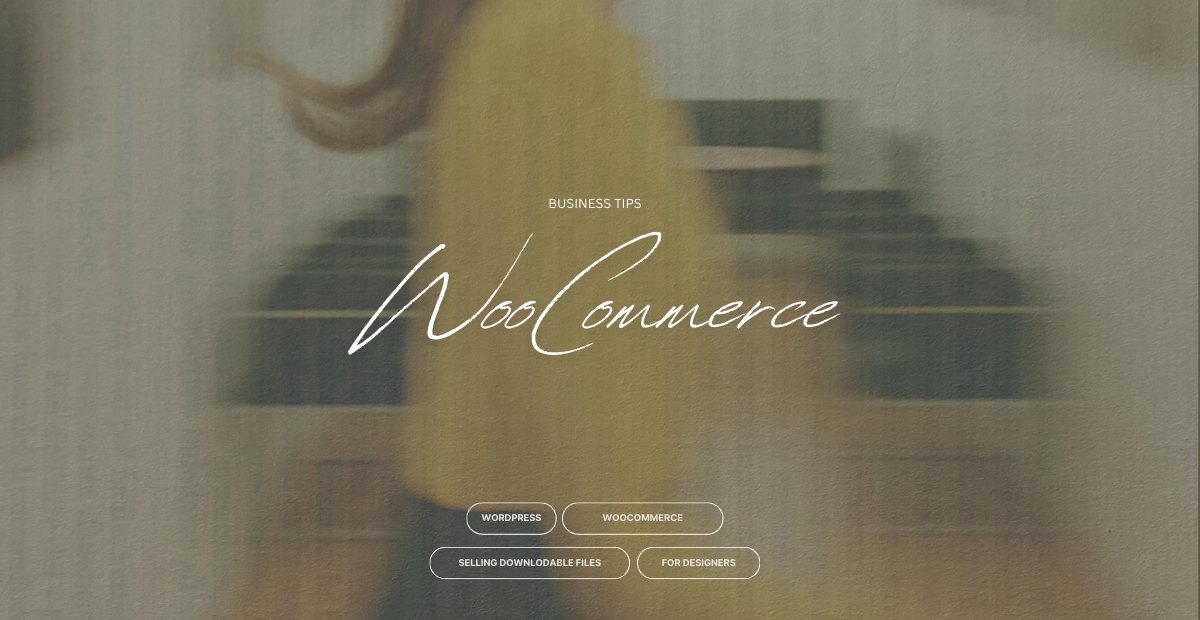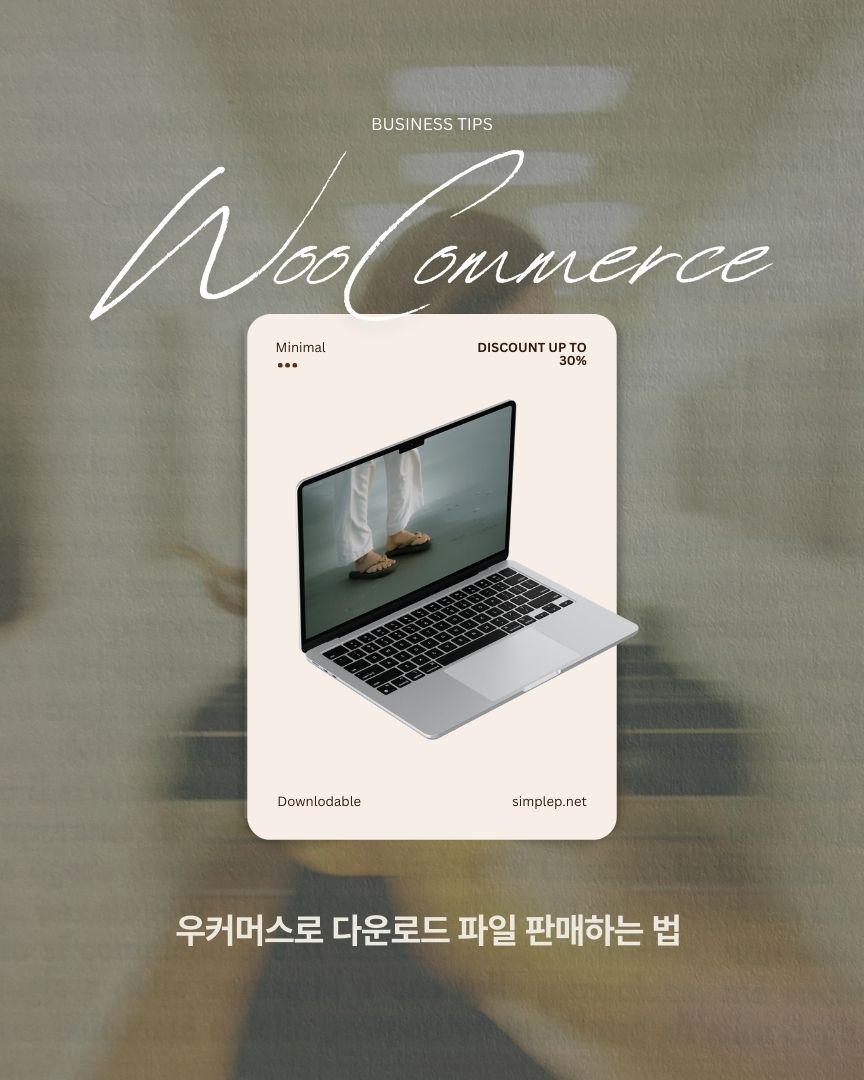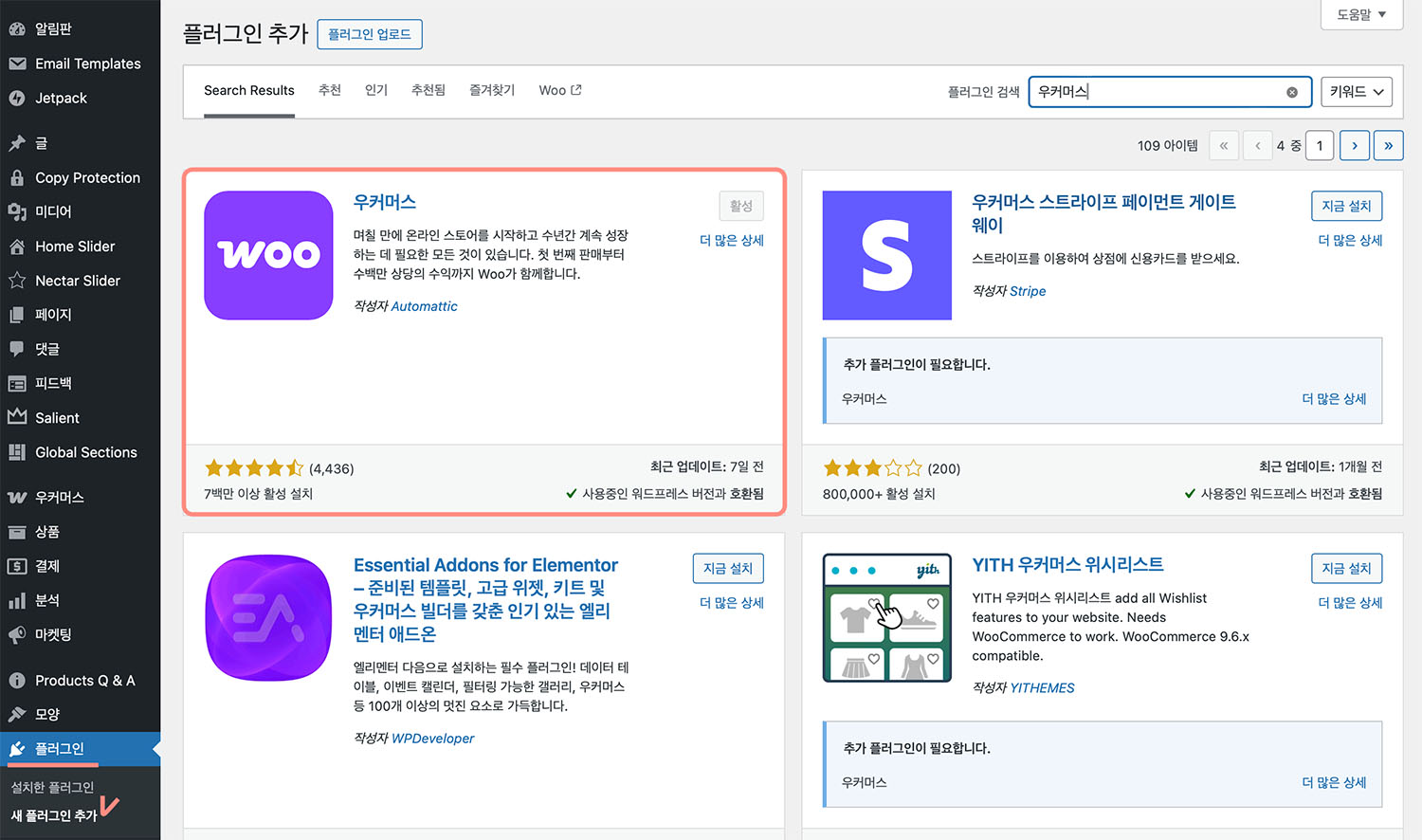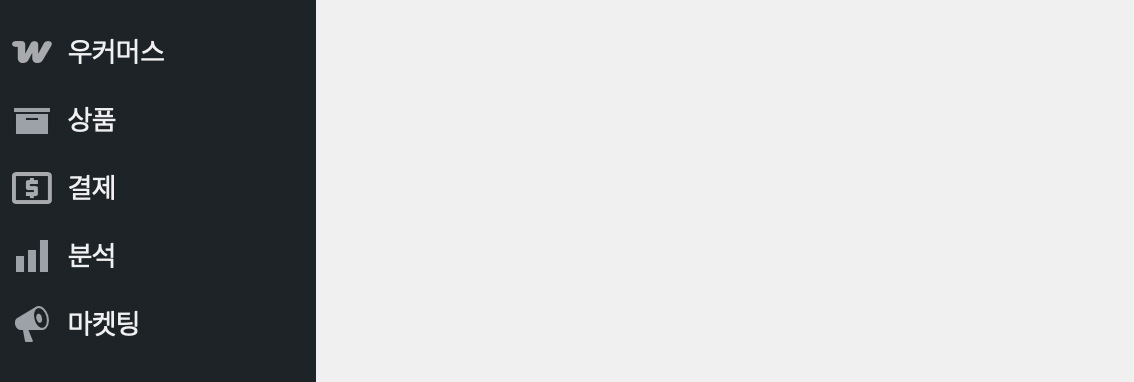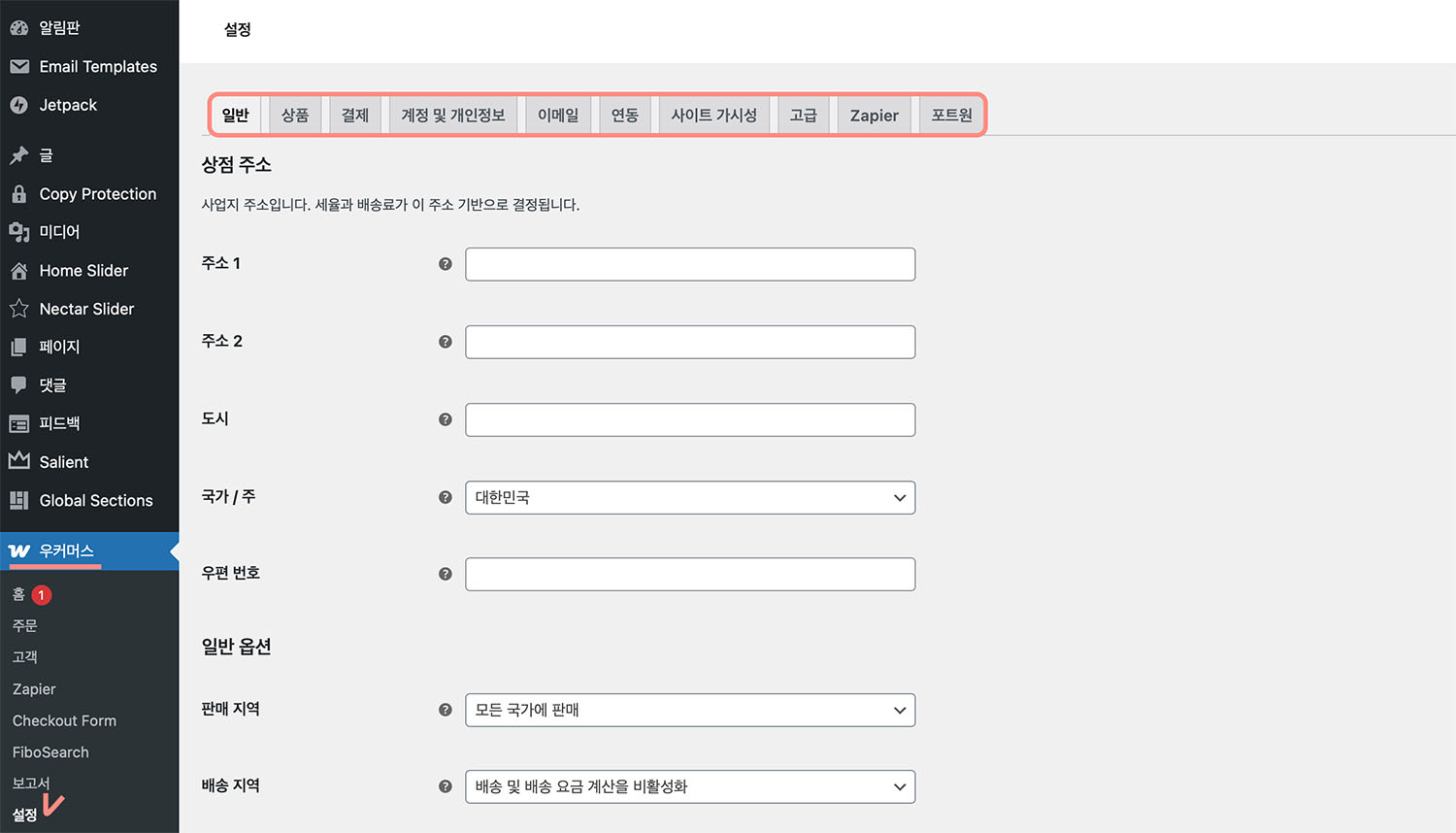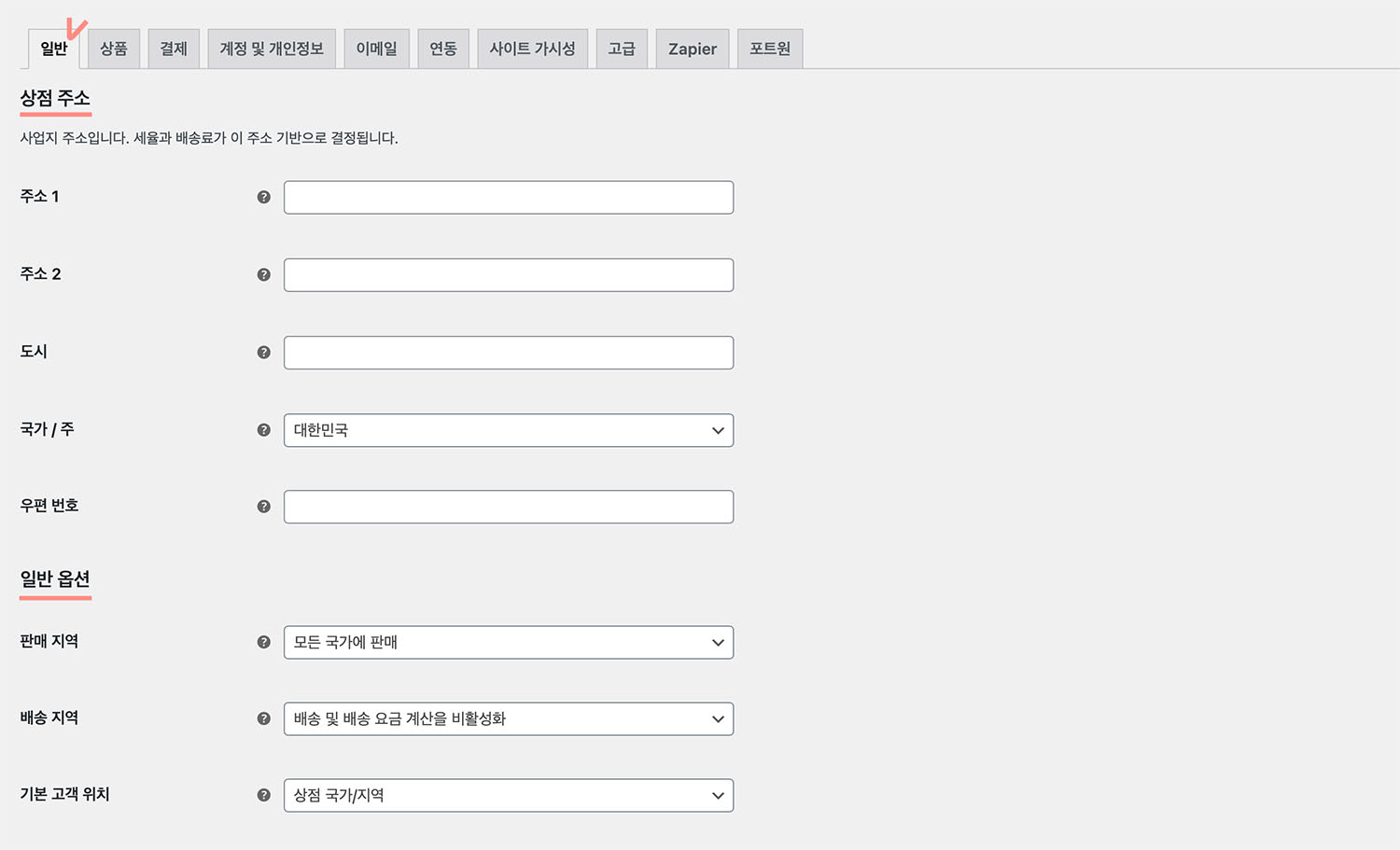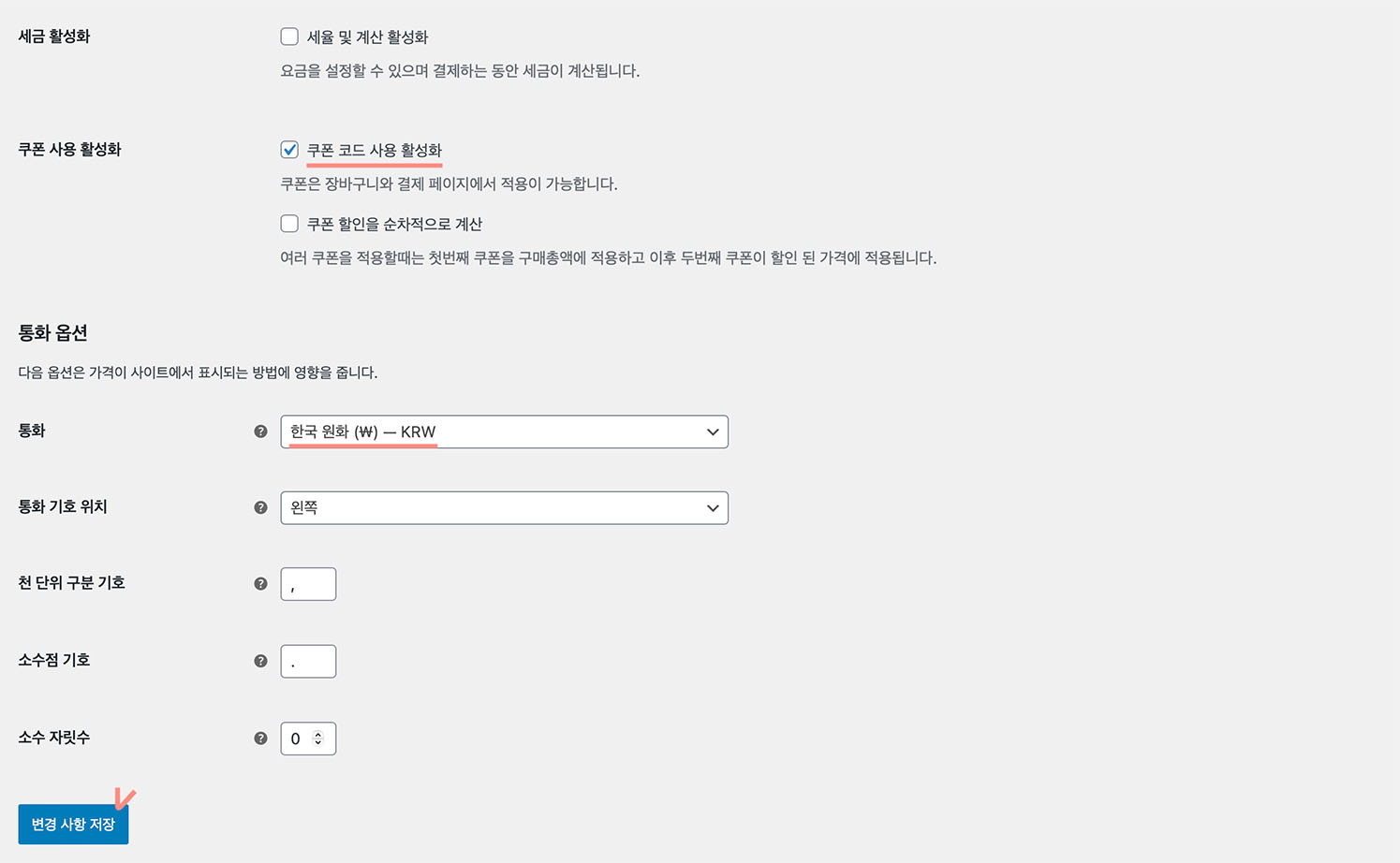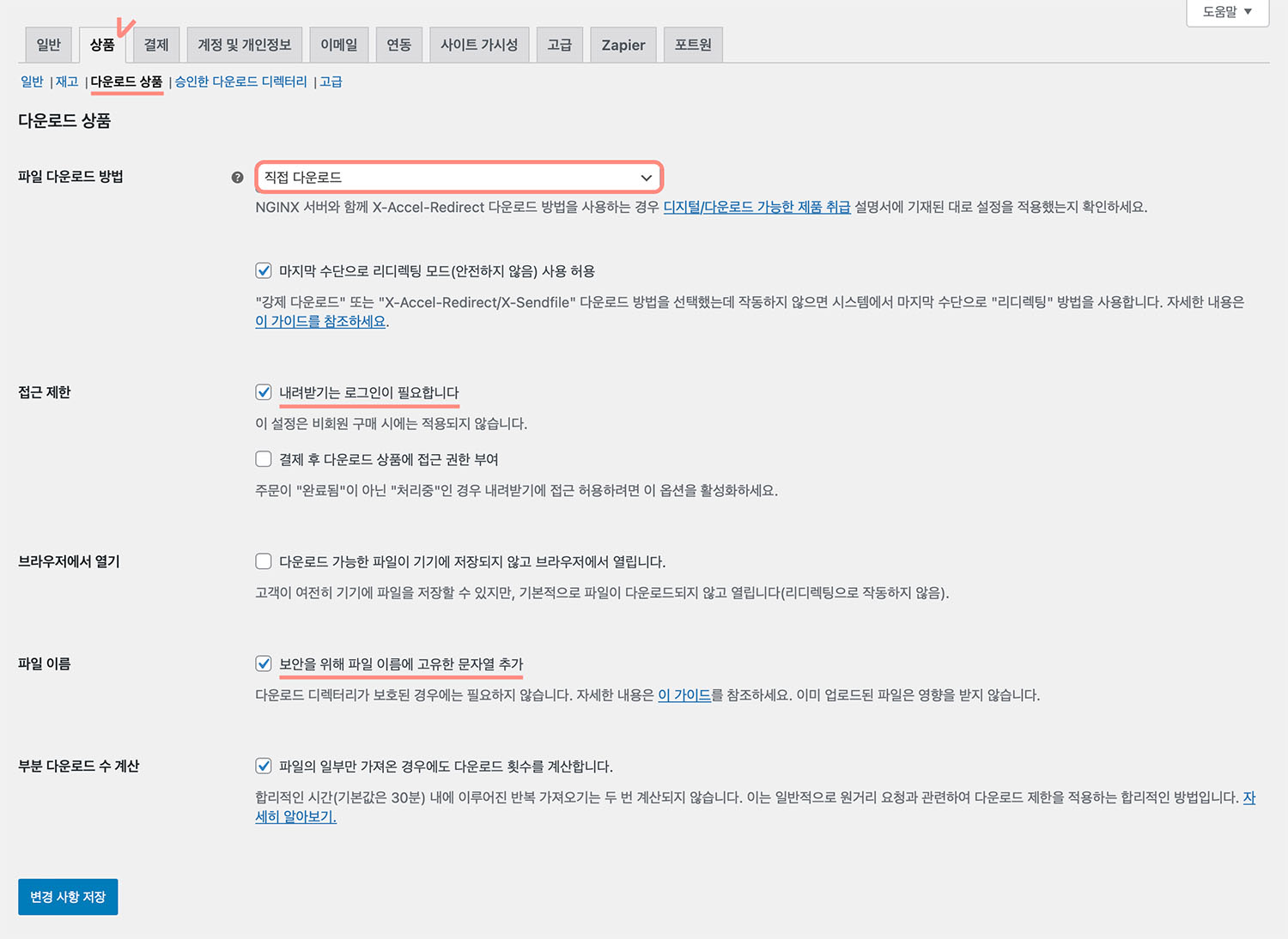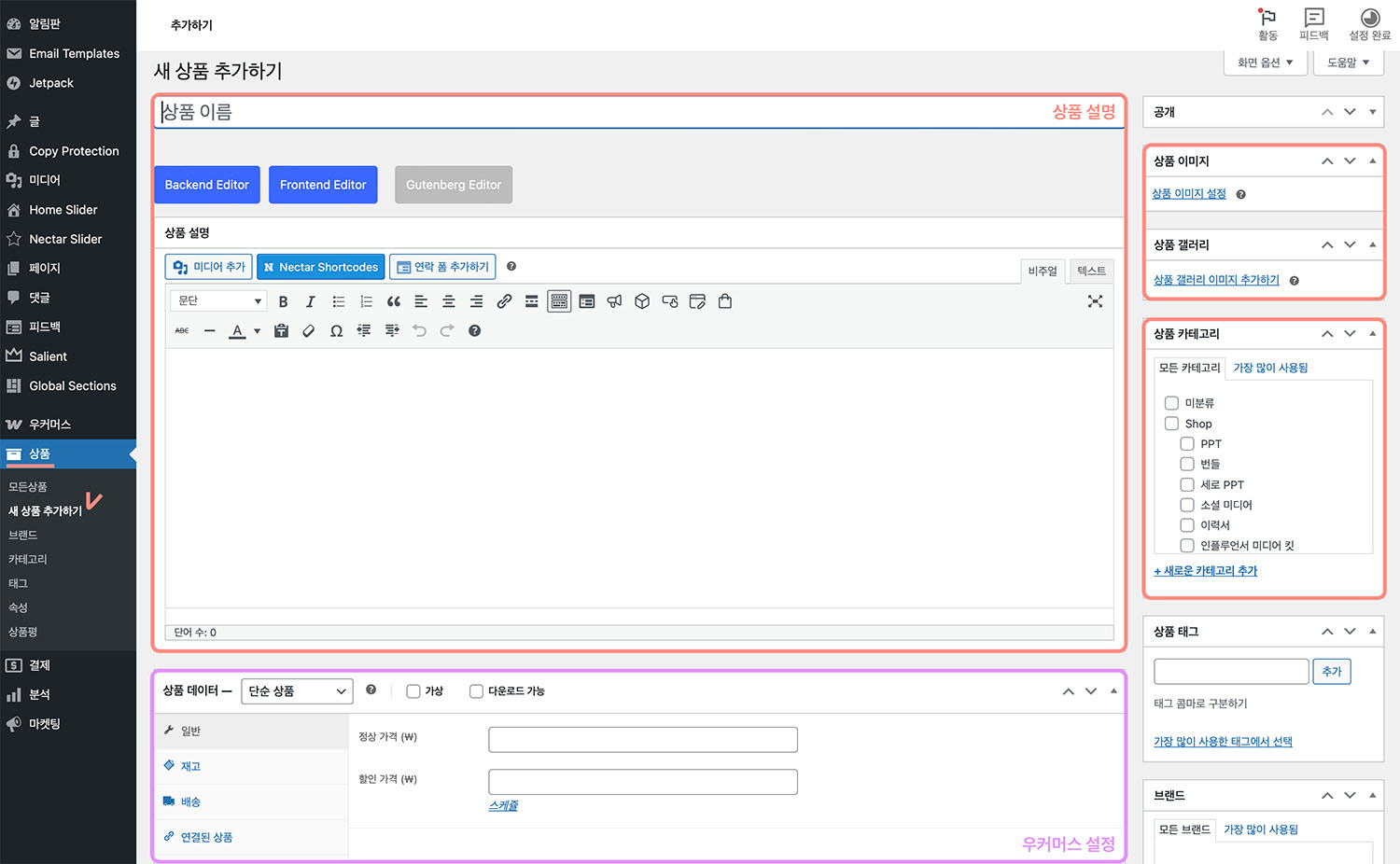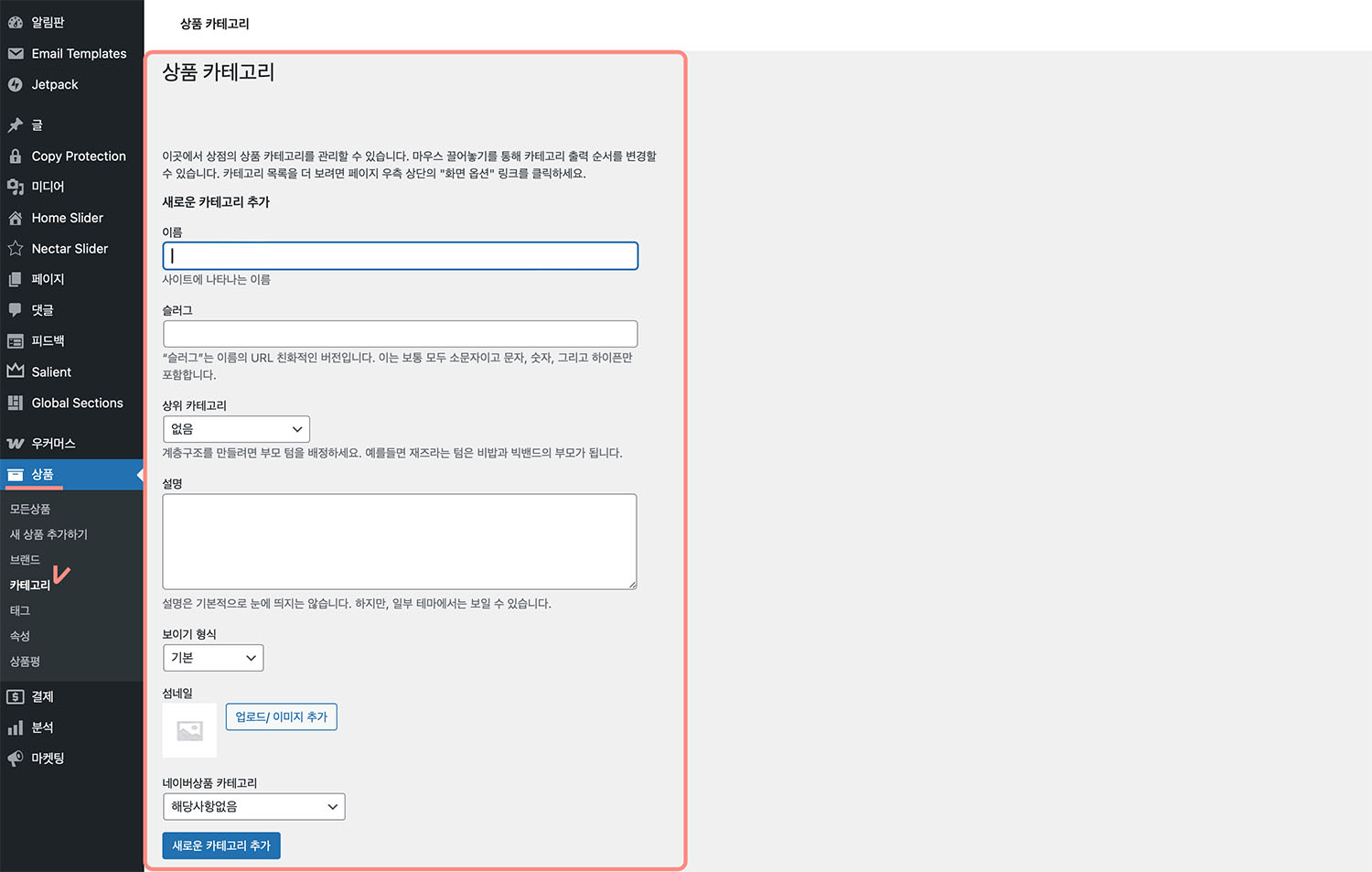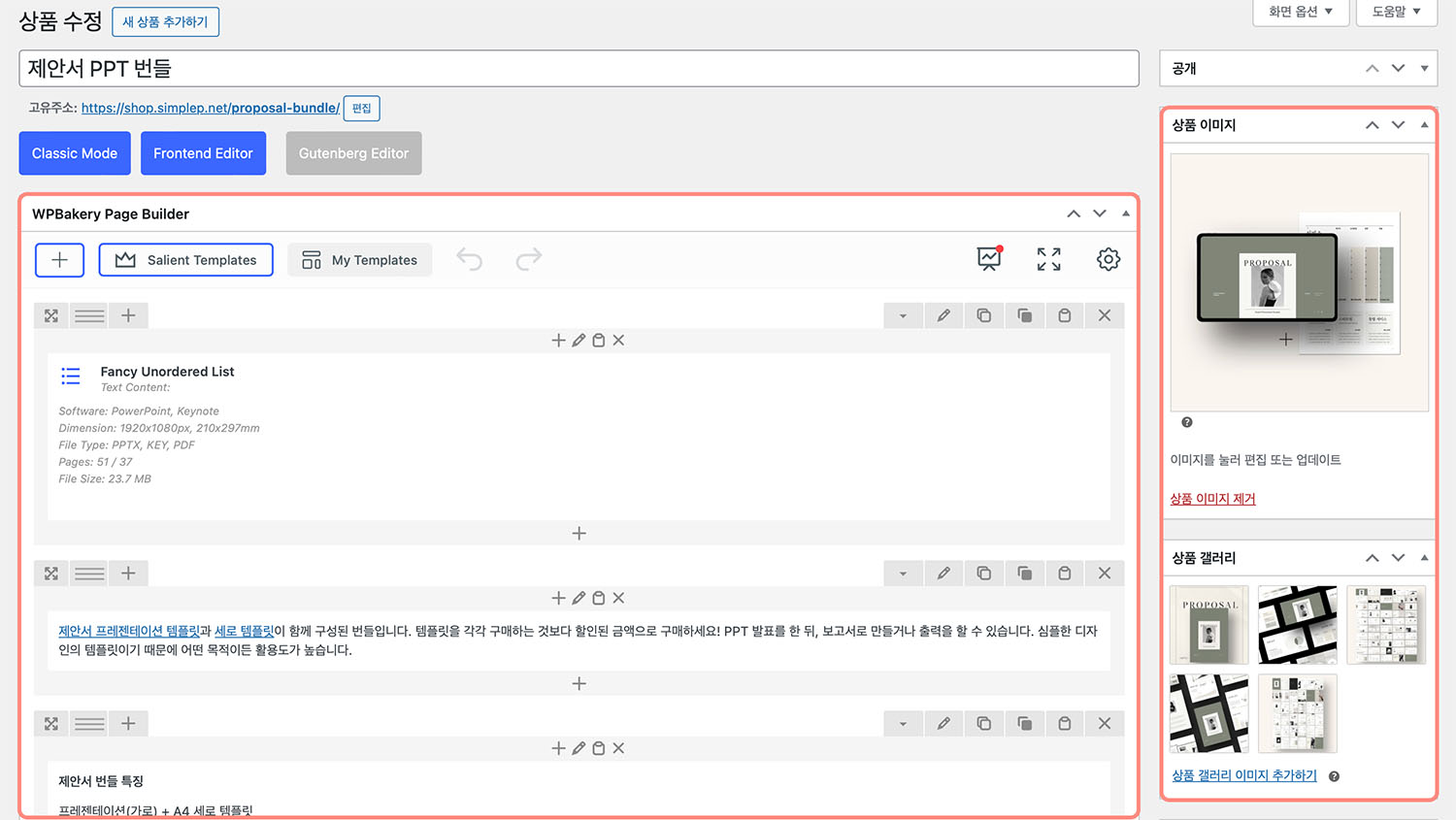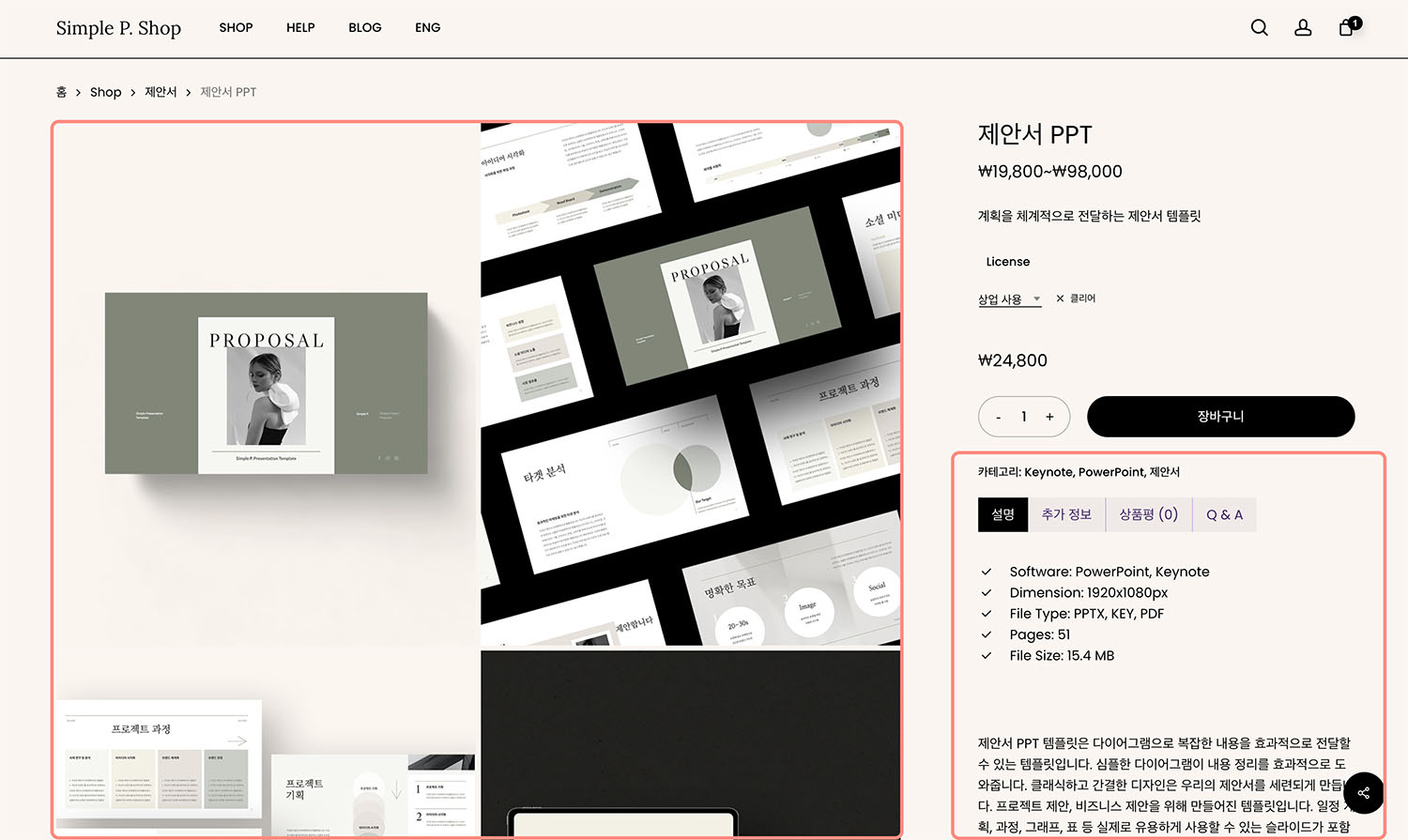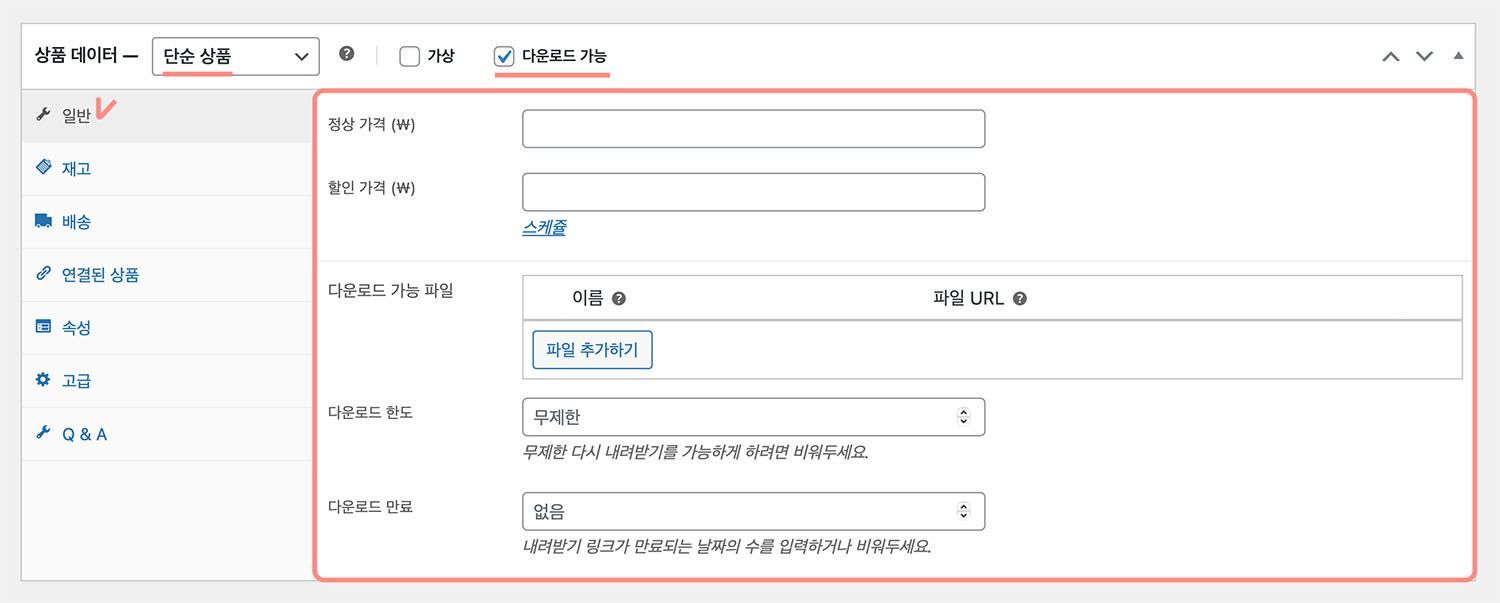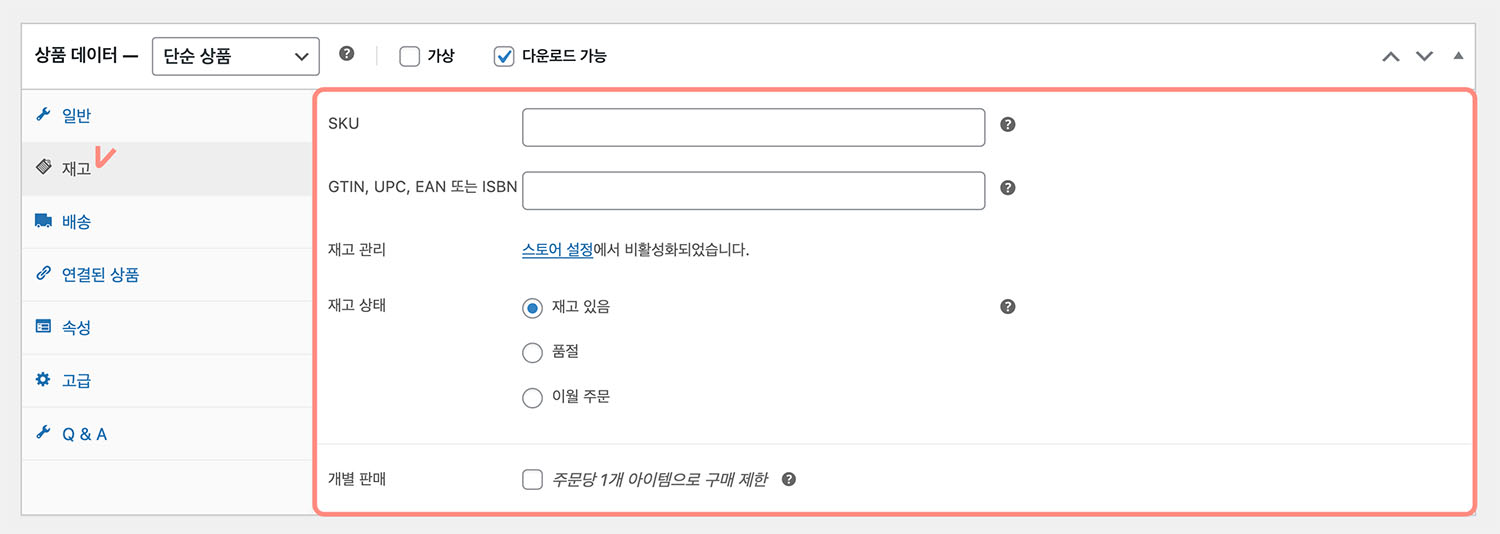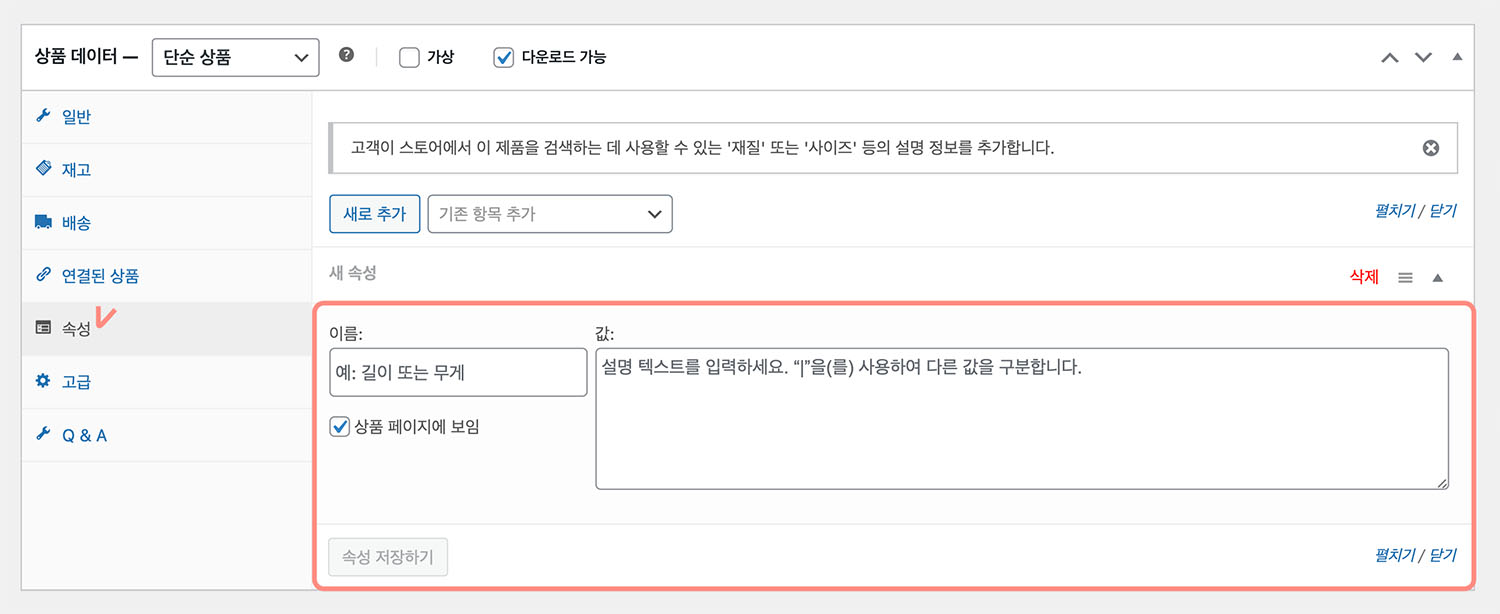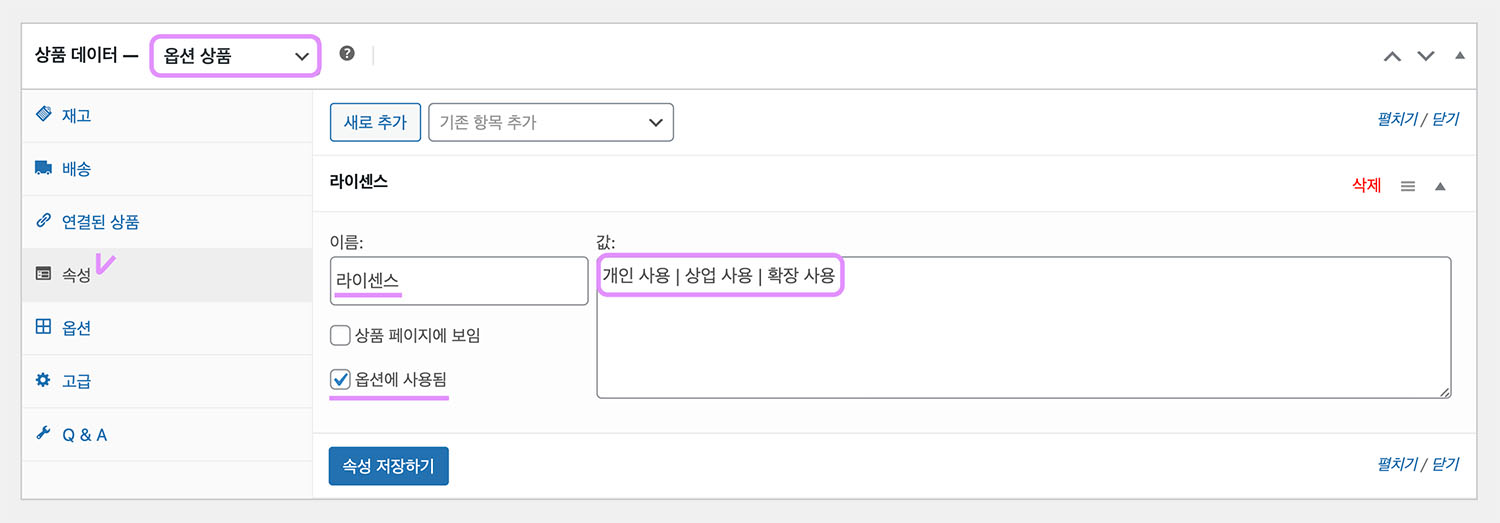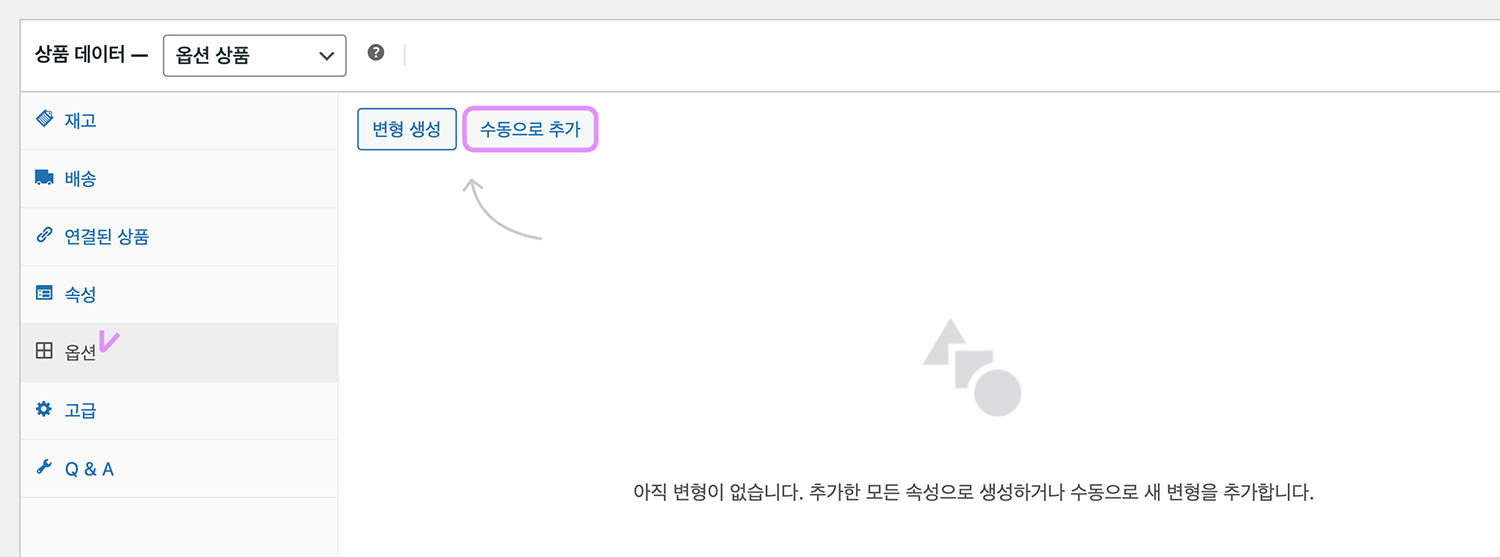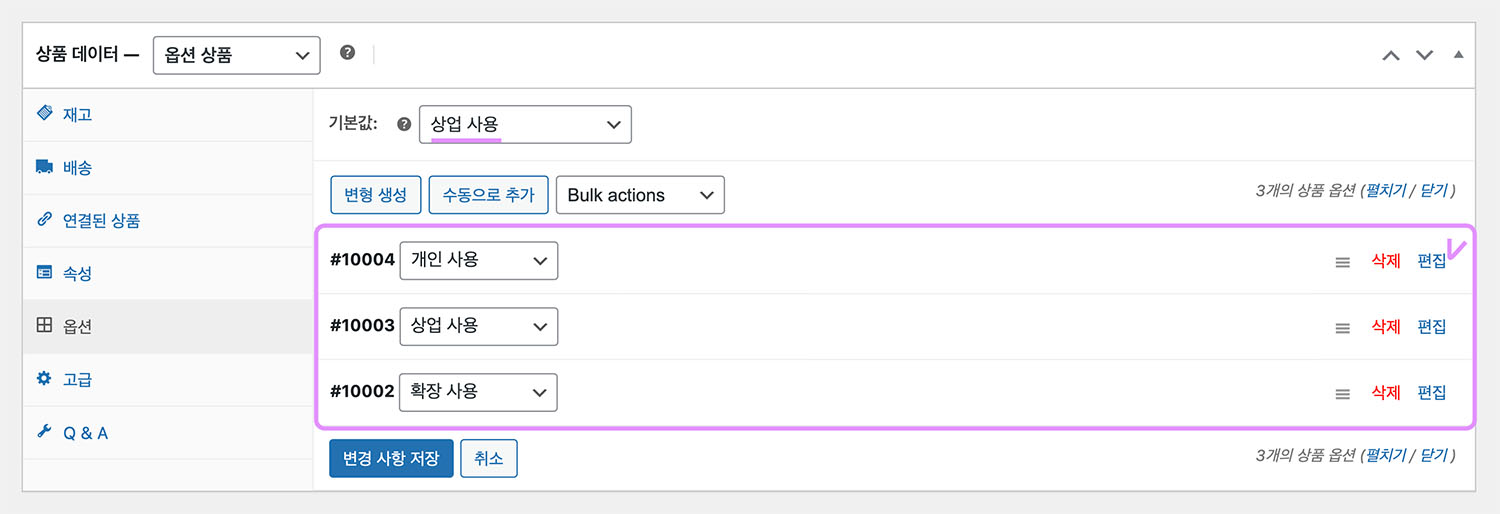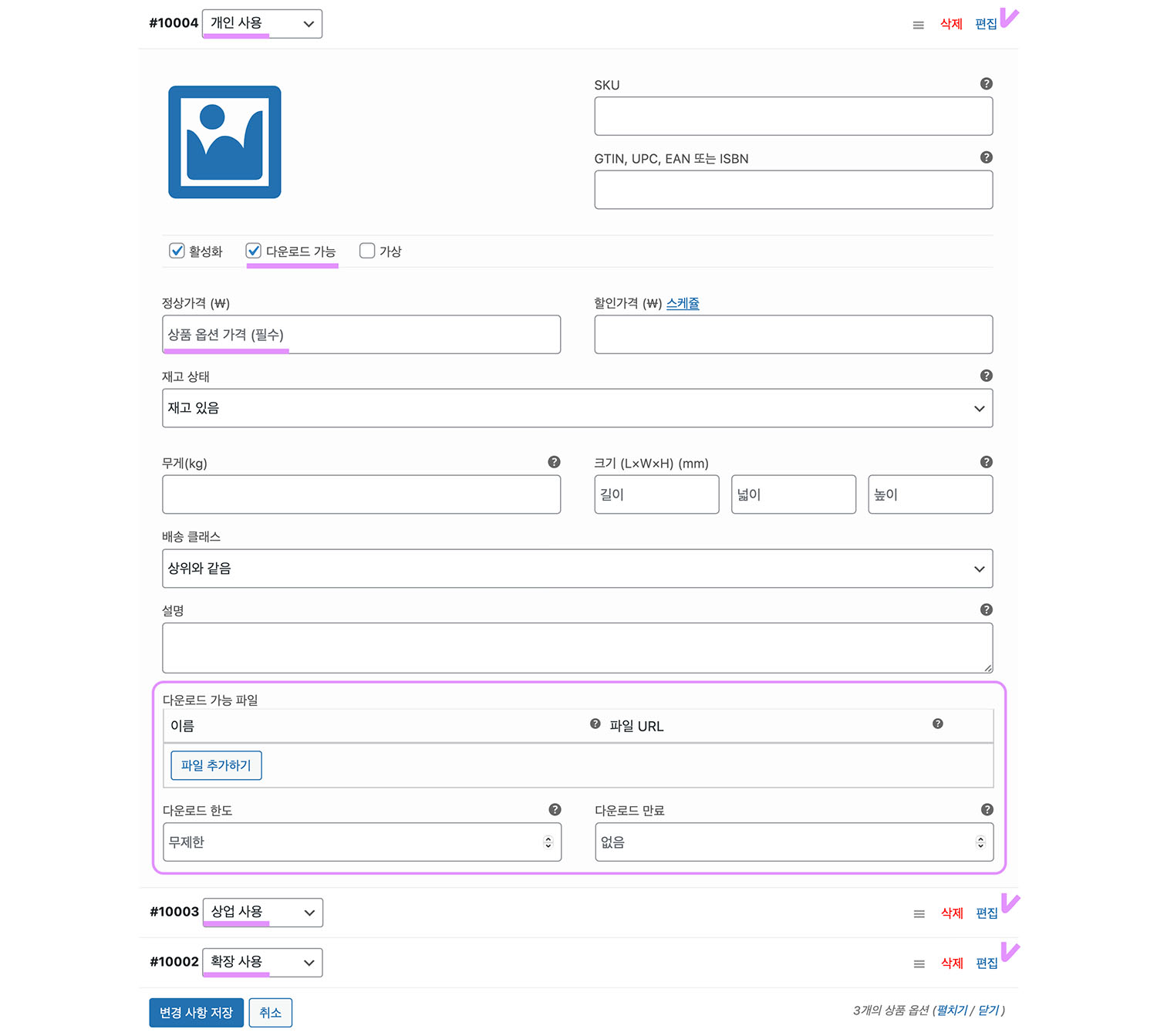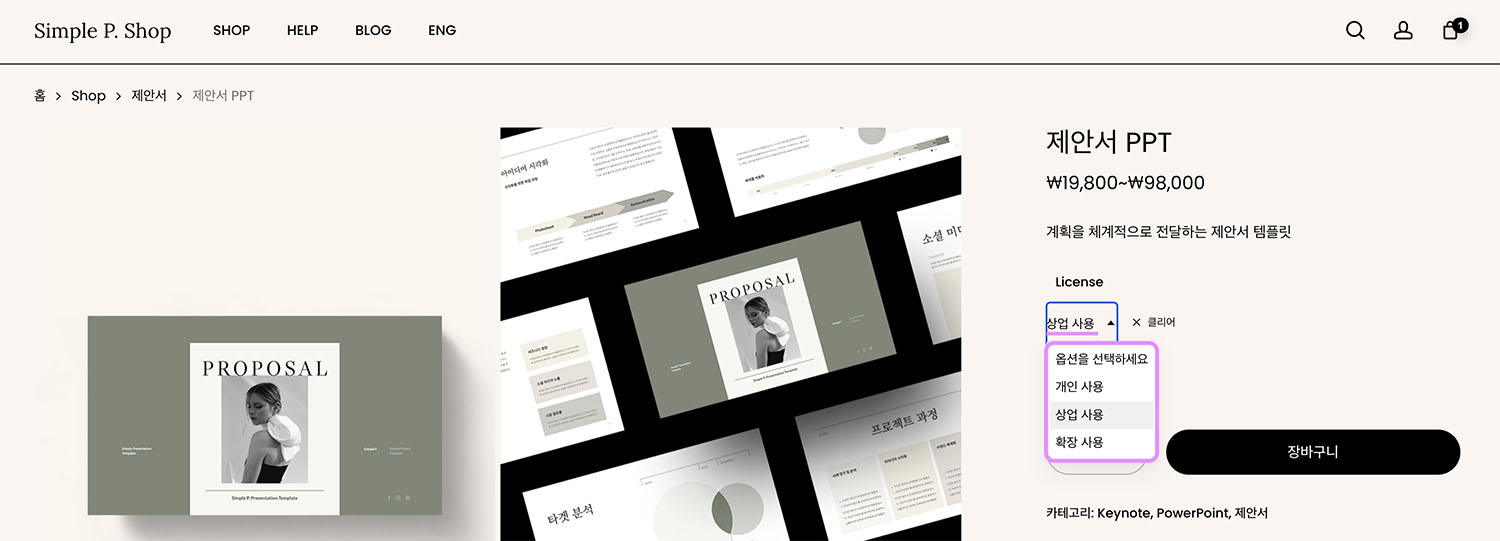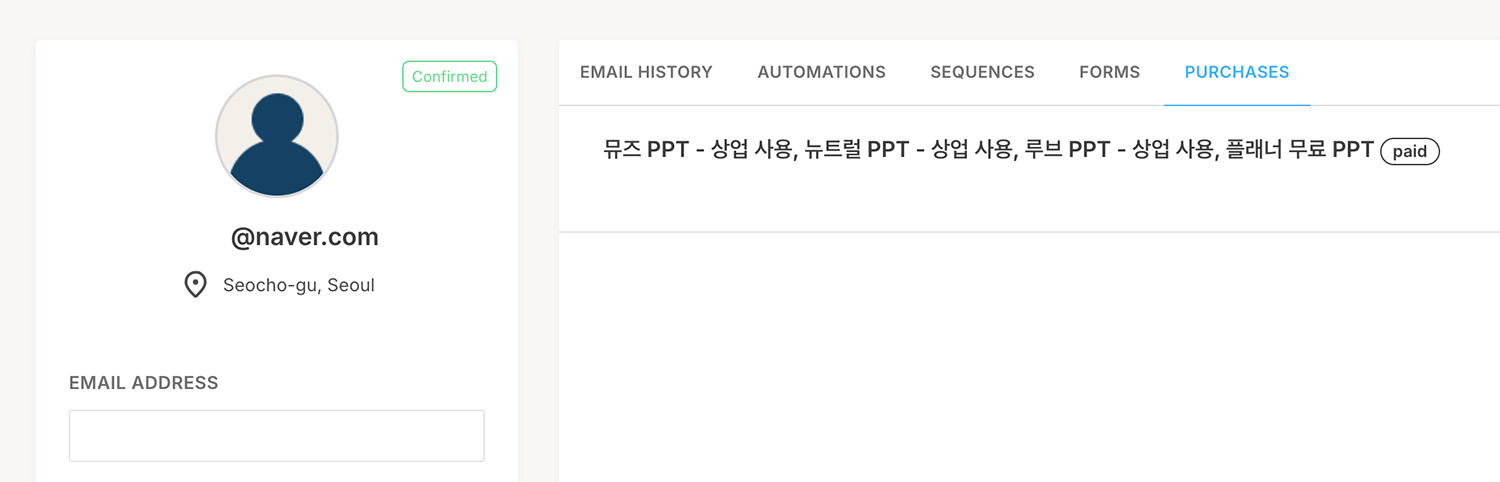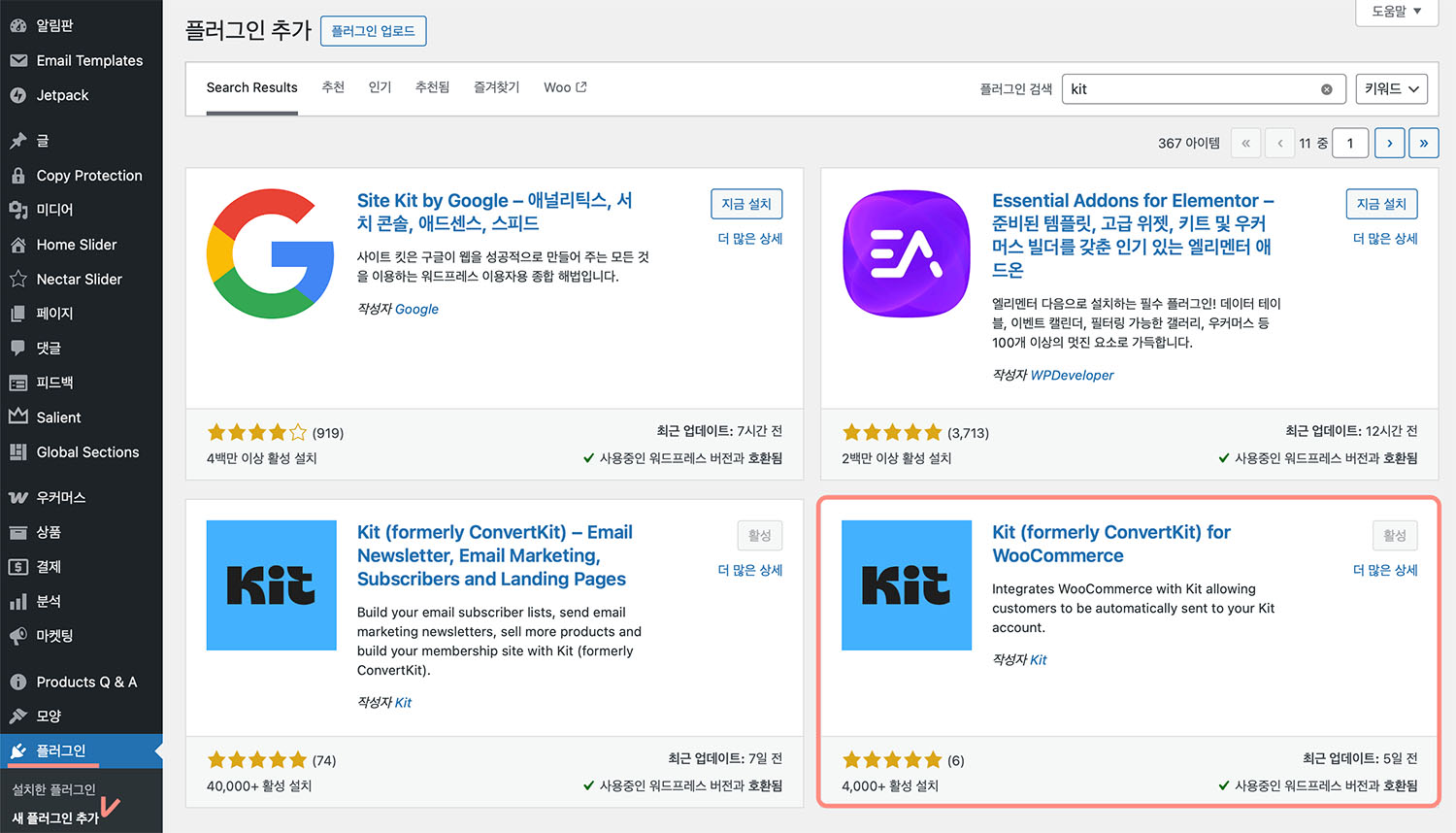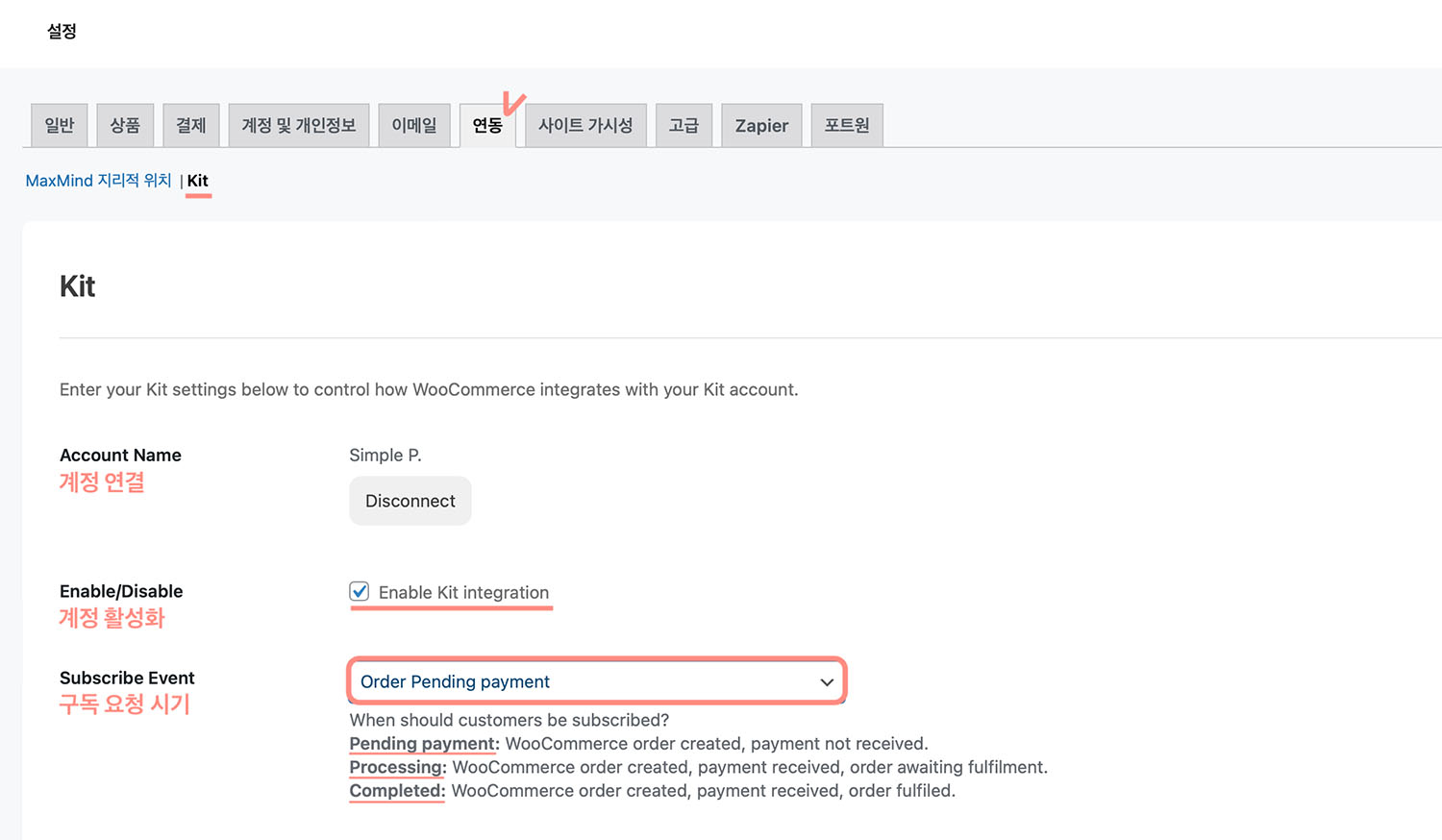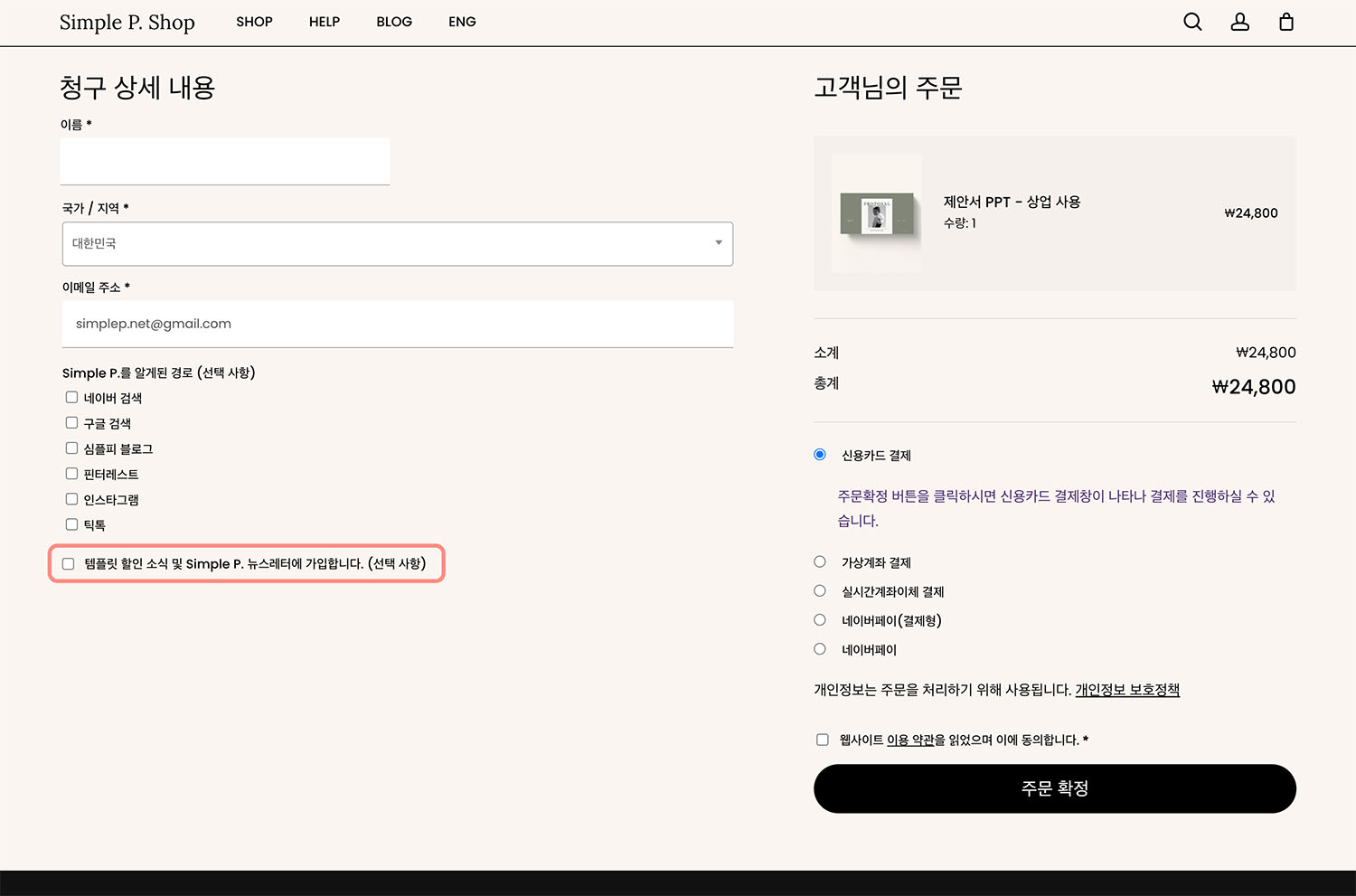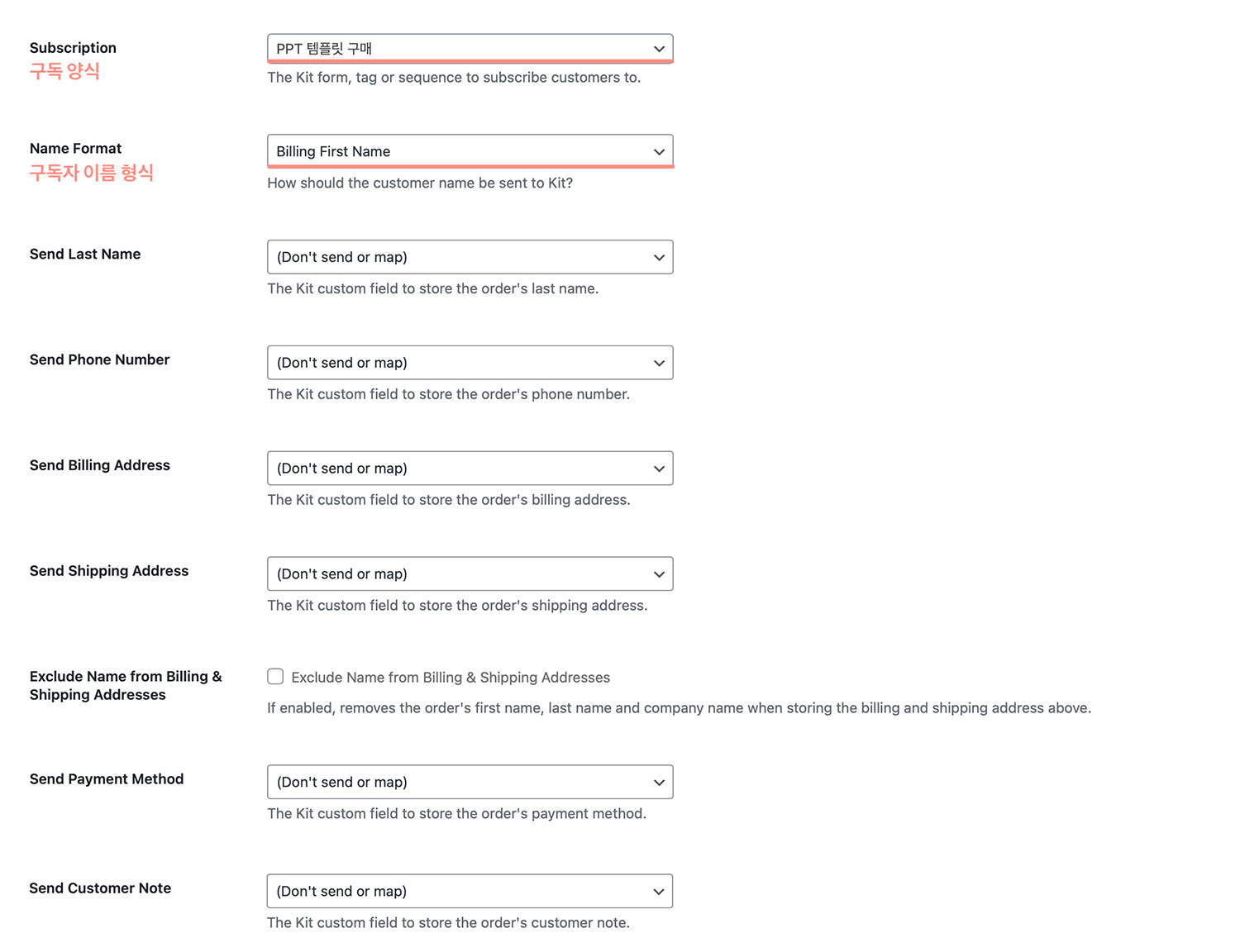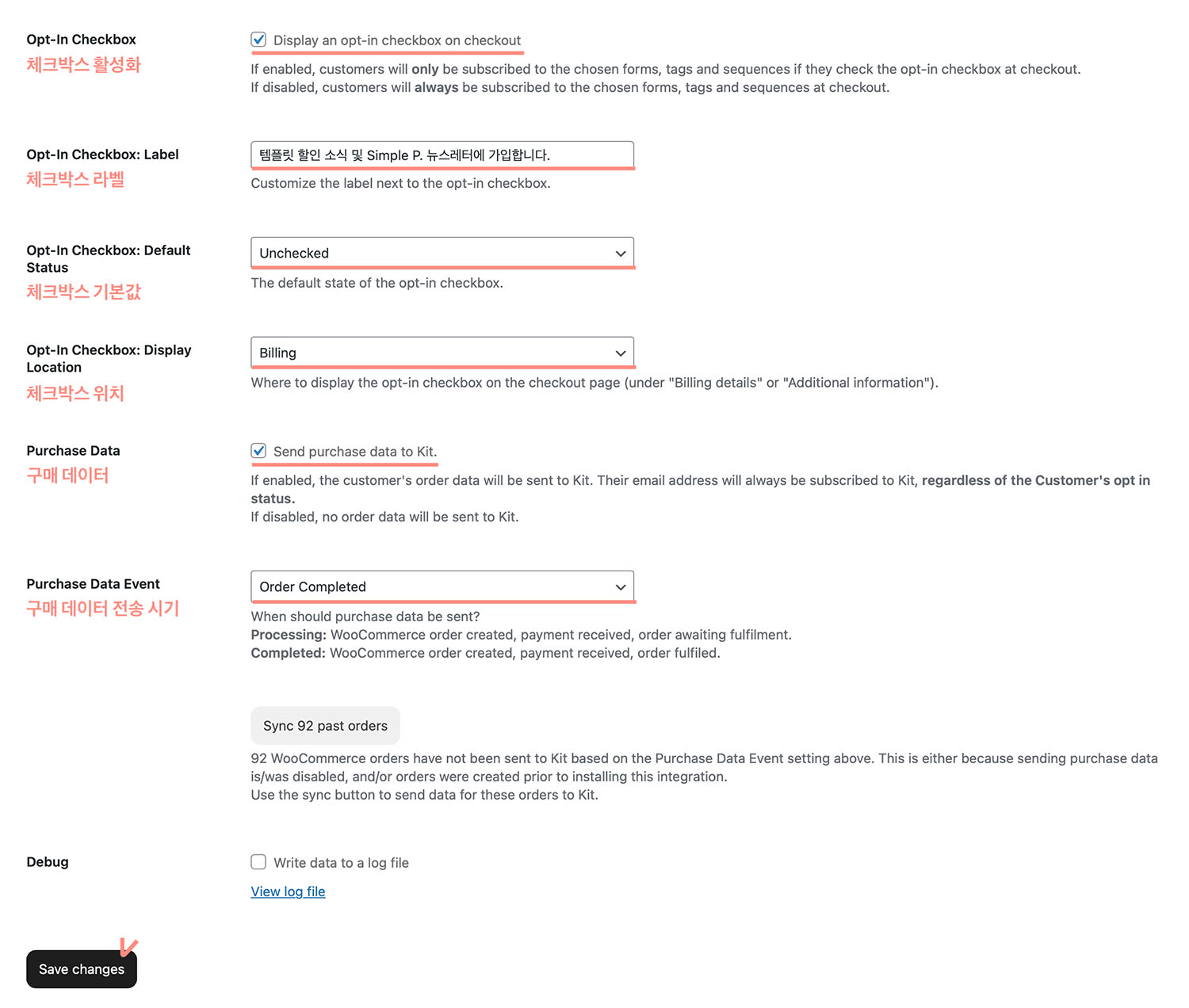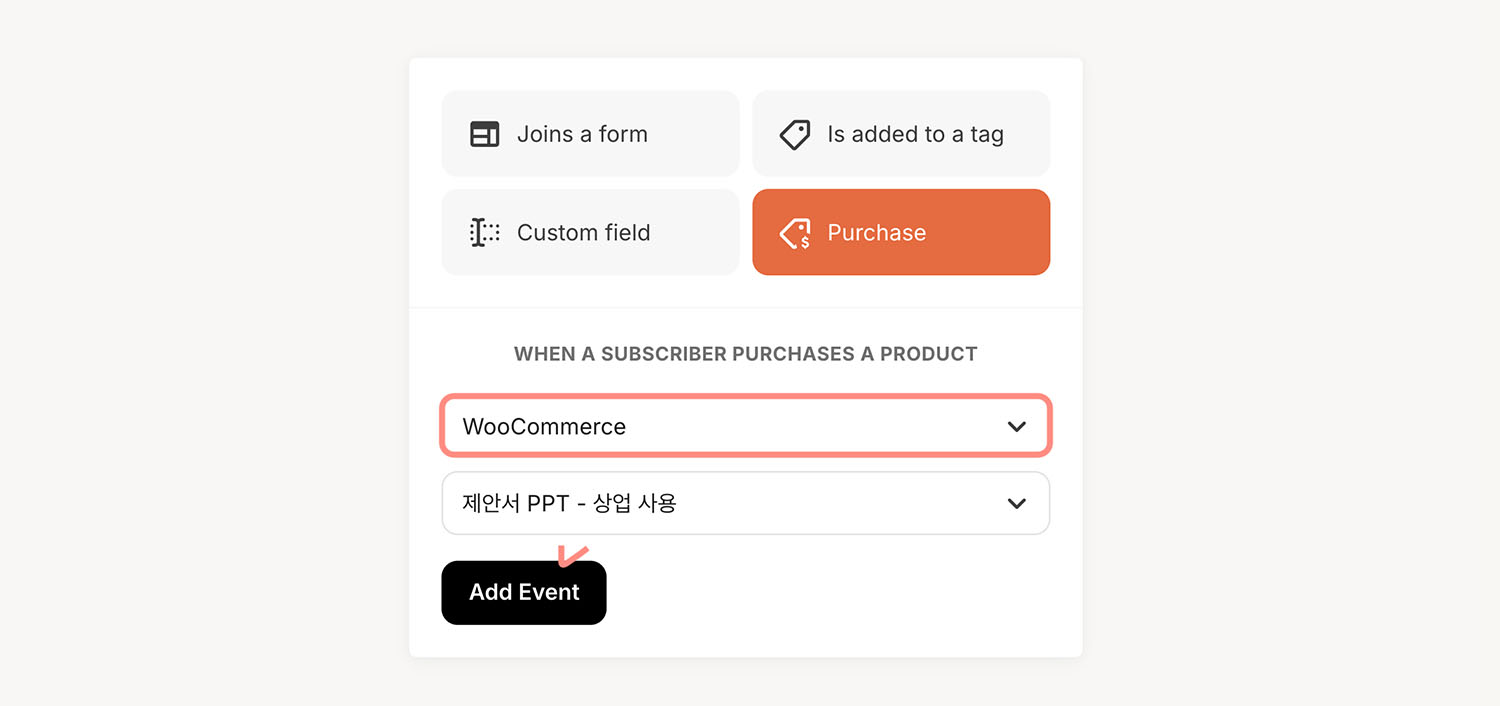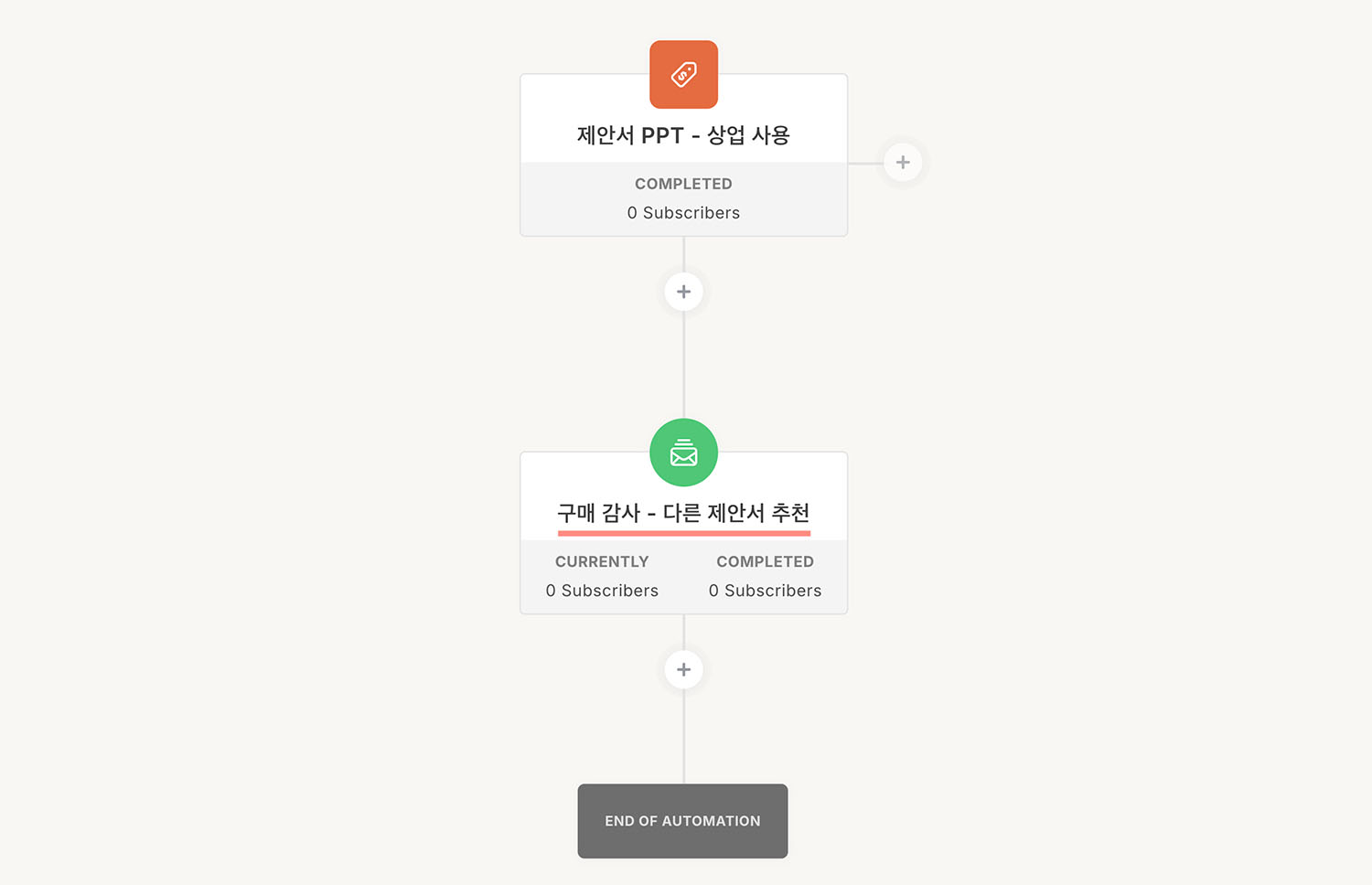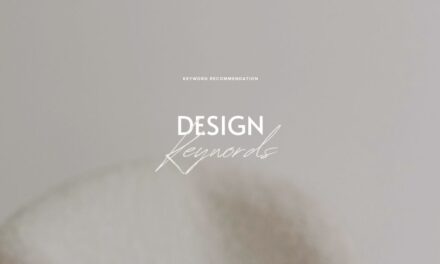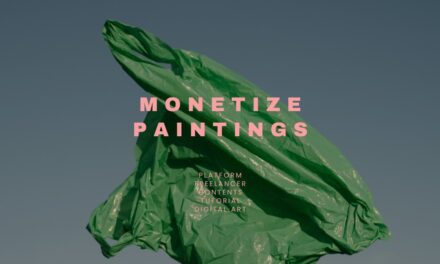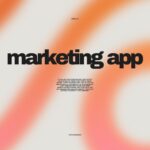크리에이터, 디자이너, 블로거라면 자신만의 디지털 파일로 수익을 창출하고 싶다는 생각을 한 번쯤 해보셨을 겁니다. 디지털 파일은 템플릿, 전자책, 일러스트, 사진 등 파일로 판매할 수 있는 제품입니다. 이때 사용하기 좋은 방법이 바로 우커머스(WooCommerce)입니다. 우커머스는 워드프레스 사이트에 설치하여 누구나 판매를 시작할 수 있습니다. 배송이 있는 실물 제품 뿐만 아니라 다운로드 가능한 파일도 판매할 수 있습니다. 간단한 설정으로 쉽고 빠르게 파일을 판매할 수 있습니다.
이 글에서는 초보자를 위한 우커머스 설치부터 설정까지 파일 판매를 위한 모든 과정을 소개합니다. 여기에 고객 관리를 위한 전략까지 공유합니다.
* 이 글은 제휴 링크가 포함되어 있습니다. 제휴 링크로 일정 부분의 수수료를 받습니다. 이 수익은 더 나은 콘텐츠를 만들기 위해 투자합니다. 심플피는 직접 경험한 양질의 정보를 공유하기 위해 노력합니다.
1. 우커머스 설치 및 기본 설정하기
우커머스는 전 세계에서 가장 인기 있는 전자상거래 플러그인입니다. 워드프레스에서 간편하게 설치할 수 있고, 무료입니다. 다른 플러그인과 호환하여 자신만의 온라인 상점을 만들 수 있습니다. 디지털 파일 판매 뿐만 아니라, 유료 플러그인을 설치하면 회원제도 운영할 수 있습니다. 이런 매력적인 우커머스로 본격적으로 판매할 상품을 업로드 전, 우커머스를 설치하고 기본적인 설정을 마쳐야 합니다.
1) 우커머스 설치하기
우커머스를 사용하려면 워드프레스 사이트가 필요합니다. 워드프레스는 몇 번의 클릭만으로 설치가 가능합니다. 관련 글: 디자인 쇼핑몰 창업 가이드 – 성공적인 판매 시스템 만들기
워드프레스 대시보드에서 플러그인 > 새 플러그인 추가 메뉴에서 검색창에 ‘우커머스’를 입력하세요. 우커머스 플러그인을 찾아 설치 후, 활성화합니다.
우커머스를 활성화하면 대시보드에 우커머스, 상품, 결제, 분석, 마케팅 메뉴가 생성됩니다.
2) 우커머스 기본 설정하기
우커머스 설치 후에는 기본 설정으로 상점을 준비해야 합니다. 우커머스 > 설정을 클릭하면, 탭으로 이동하며 기본 설정을 할 수 있습니다.
일반 탭에서 상점 주소를 입력하고, 판매 지역 등 일반 옵션을 설정합니다.
쿠폰 사용 여부와 통화 옵션을 설정합니다. 모든 설정을 마치고 변경 사항 저장을 클릭합니다.
상품 탭의 다운로드 상품을 클릭하면 다운로드를 설정할 수 있습니다.
1. 가장 먼저, 파일 다운로드 방법을 설정합니다. 파일 다운로드 방법은 웹 호스팅의 서버에 따라 선택할 수 있습니다. 자세히 보기
- 직접 다운로드: 강제 다운로드 방법(PHP 사용), 파일이 크거나 서버 성능이 부족한 경우 시간 초과 발생
- X-Accel-Redirect/X-Sendfile: 다운로드를 서버(nginx/apache)에서 처리, 가장 안전한 방법
- 리디렉션만(Insecure): 링크로 직접 다운로드, 링크가 있으면 모든 사람이 다운로드 가능, 안전하지 않은 방법
2. 접근 제한은 내려받기에 로그인이 필요한지 여부를 선택합니다.
3. 파일 이름은 보안을 위해 파일 이름에 고유한 문자열을 추가할지 선택합니다.
2. 다운로드 가능한 파일 상품 추가하기
이제 본격적으로 온라인 상점에 제품을 업로드 할 차례입니다. 새 상품의 기본 정보를 입력하고, 우커머스에 다운로드를 설정하면 됩니다.
1) 새 상품 추가하기
메뉴의 상품 > 새 상품 추가하기를 클릭합니다. *새 상품 추가 화면은 워드프레스 테마에 따라 달라집니다. 일반적으로 상품 이름, 설명을 작성하고, 홍보 이미지를 추가합니다. 그 다음 우커머스를 설정합니다.
*새 상품을 추가하기 전, 상품 카테고리를 먼저 만드는 것이 좋습니다. 상품 > 카테고리에서 만들 수 있습니다. 카테고리는 고객이 상품을 잘 찾을 수 있도록 길을 만드는 것입니다. 알기 쉽게 상품을 분류하여 카테고리를 생성합니다.
2) 우커머스 설정하기
상품 설명을 작성하고, 다운로드 설정을 해야 합니다. 우커머스 설정에서 다운로드 가능에 체크합니다. 일반 탭에서 가격을 입력하고, 판매할 파일을 업로드합니다. 다운로드 한도와 만료일을 설정할 수 있습니다. 단순 상품은 옵션이 없는 단일 상품입니다.
재고 탭에서 ‘상품 식별 문자’인 SKU를 입력할 수 있습니다. 재고 있음 상태인지 확인합니다.
속성 탭에서 추가 정보를 입력할 수 있습니다. 상품 설명과 별도로 길이, 무게 등 속성을 입력할 수 있습니다.
3) 옵션 설정하기
판매하는 상품에 옵션이 있다면 옵션 상품을 선택하고 설정을 진행합니다. *심플피가 판매하는 템플릿은 라이센스에 따라 가격이 다릅니다. 따라서 라이센스 옵션이 필요합니다. 속성 탭에서 옵션을 만들 수 있습니다. 옵션 이름과 선택해야 하는 옵션 값을 입력합니다. 옵션에 사용됨을 체크하고, 속성 저장하기를 클릭합니다. 옵션 설정 자세히 보기
그 다음, 옵션 탭으로 이동하여 수동으로 추가를 클릭합니다. *변형 생성은 자동으로 옵션이 생성되어 유용하게 사용할 수 있습니다. 예시를 위해 수동으로 추가를 클릭했습니다.
미리 만들어진 3가지 선택 옵션을 추가합니다. 각 옵션을 편집해야 합니다. 기본값으로 어떤 라이센스가 보여질지 선택합니다.
편집을 클릭하여 다운로드 가능에 체크하고, 가격을 입력합니다. 다운로드 파일을 업로드하고, 한도와 만료일을 설정합니다. 다른 옵션도 편집을 클릭하여 가격을 입력하고, 파일을 업로드합니다. 편집이 완료되면, 변경 사항 저장을 클릭합니다.
옵션 설정이 완료되면, 쇼핑몰에서 아래와 같이 보입니다. 기본값으로 미리 선택되어 있고, 클릭하면 옵션을 변경할 수 있습니다.
3. 구매 고객 관리하기
온라인 스토어 운영에서 중요한 것은, 구매한 고객을 지속적으로 관리하는 것입니다. 직접 구매 고객 리스트를 작성하여 관리할 수 있지만, 고객 관리 툴을 사용하는 것이 편리합니다. Kit은 우커머스로 판매하는 사이트에 효과적으로 사용할 수 있는 고객 관리 툴입니다. 우커머스 전용 Kit 플러그인을 설치하면, 우커머스에서 구매한 고객의 데이터가 Kit으로 전송되어 편리하게 관리할 수 있습니다.
구독자 프로필의 Purchases에서 이 구독자가 구매한 제품을 확인할 수 있습니다. 또한, 제품 태그가 생성되어 이 제품을 구매한 고객에게만 메일을 보낼 수 있습니다.
Kit로 할 수 있는 일
- 고객 리스트 관리: 제품을 구매한 고객의 리스트를 한 곳에서 관리할 수 있습니다.
- 구매자 자동 태그 지정: 제품을 구매한 고객은 자동으로 제품 태그가 지정되어 세분화된 마케팅이 가능해집니다. 예를 들어, A 제품을 구매하지 않은 고객에게 A 제품 홍보 메일을 보낼 수 있습니다. A 제품 구매 고객에게는 <A 제품 활용법> 같은 읽을 수 있는 콘텐츠 메일을 보낼 수 있습니다.
- 팔로업 이메일: 제품 리뷰를 요청하거나, 관련 제품을 추천하는 이메일을 발송해 재방문을 유도할 수 있습니다.
- 할인 쿠폰 전송: 신규 가입 고객, 재방문 고객을 위한 할인 쿠폰을 전송하여 재구매를 유도할 수 있습니다.
- 신뢰 형성: 고객에게 꾸준히 유용한 정보 콘텐츠를 제공하여 신뢰를 쌓고, 충성 고객으로 만들 수 있습니다.
1) Kit 설정하기
워드프레스 메뉴의 플러그인 > 새 플러그인 추가에서 ‘Kit’을 검색해 플러그인을 설치하고 활성화합니다. 우커머스용 플러그인 ‘Kit for WooCommerce’를 선택합니다.
우커머스 > 설정 메뉴에서 연동 탭을 클릭합니다. Kit을 클릭하여 설정을 진행합니다.
- 가장 먼저, Connect를 클릭하여 Kit의 계정을 연결합니다. Kit 가입하기
- Enable Kit integration을 선택해서 계정을 활성화합니다.
- 구독 요청 시기를 선택합니다. Pending payment: 주문서 작성 중, Processing: 결제 전, Completed: 결제 완료 후
구독 요청 시기를 ‘Pending payment: 주문서 작성 중’으로 선택했을 때, 아래처럼 주문서 작성 화면에 보입니다.
그 다음, Kit으로 전송되는 정보에 관한 설정을 할 차례입니다. 이름, 주소, 결제 방법 등 여러 정보를 전송할 수 있지만, 가장 중요한 이름만 전송하는 것으로 설정했습니다.
- 구독 양식은 고객 그룹화에 사용됩니다. 이 우커머스 상점을 통해 가입한 고객에게 어떤 양식, 태그, 시퀀스를 지정할 지 선택합니다. 자신의 Kit 계정에 만들어진 양식이나 태그를 선택할 수 있습니다. 심플피는 ‘PPT 템플릿 구매’ 태그를 지정하려 합니다. 구독 양식 만드는 법
- 구독자 이름 형식은 이름, 성, 이름+성 중 선택하세요.
옵트인(Opt-In) 체크박스를 선택하면 고객이 뉴스레터에 가입하게 됩니다. 이 체크박스와 구매 데이터 전송을 설정합니다. 모든 설정을 마치고, 가장 아래 Save Changes를 클릭합니다.
- 체크박스를 활성화 여부를 선택합니다.
- 체크박스 라벨에 체크박스 옆에 표시되는 문구를 작성합니다.
- 체크박스 기본값으로 미리 체크로 표시할지 선택합니다.
- 체크박스 위치를 설정합니다.
- 구매 데이터를 Kit으로 보낼지 여부를 선택합니다.
- 구매 데이터 전송시기를 선택합니다. Processing: 결제 중, Completed: 결제 완료 후
2) 자동화 만들기
우커머스에서 제품을 구매한 고객을 Kit에 연동하여 그룹으로 나눌 수 있습니다. 이 그룹은 세밀한 타겟팅을 가능하게 합니다. 예를 들어, 특정 템플릿을 구매한 그룹을 전체 홍보 이메일에서 제외하거나, 구매한 제품과 비슷한 상품에 대한 할인 코드를 발송해서 또 다른 구매를 유도할 수 있습니다.
Kit의 자동화 기능을 사용해 구매 후 감사 이메일, 관련 제품 제안, 할인 코드 발송 등의 단계별 자동화 마케팅 전략을 수립할 수 있습니다. 자동화를 시작점을 Purchase에서 WooCommerce로 선택합니다. 그 다음, 판매하는 제품을 선택 후, Add Event를 클릭합니다. + 를 클릭하여 후속 이메일을 추가합니다. 자동화 만들기
마치며
우커머스를 활용하면 다운로드 파일 판매가 간단해집니다. 우커머스 설정부터 제품 추가, 그리고 Kit을 통한 고객 관리까지 모든 과정을 따라하면 누구나 쉽게 파일을 판매할 수 있습니다. 워드프레스 + 우커머스 + Kit의 조합은 온라인 판매를 쉽고 효율적으로 만드는 최고의 시스템입니다. 이제 본격적으로 자신만의 파일을 판매하세요. 템플릿, 전자책, 사진, 일러스트, 아이콘 등 성공적인 온라인 판매를 시작하세요.
Kit은 무료로 구독자 10,000명까지 무제한 이메일을 보낼 수 있습니다. Kit 우커머스 플러그인도 무료입니다. Kit과 우커머스의 조합으로 디지털 파일 판매 수익을 극대화하세요! Kit 시작하기